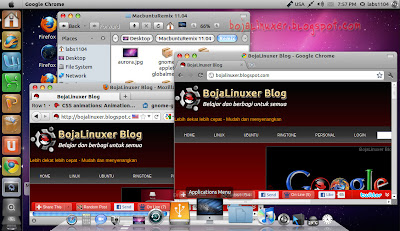 Hingga kami menulis artikel ini, Macbuntu belum dapat diinstal pada Ubuntu 11.04. Versi terbaru Macbuntu saat ini hanya mendukung untuk diterapkan pada Ubuntu 10.10, sehingga untuk dapat menggunakan Macbuntu pada Ubuntu 11.04 kita perlu melakukan modifikasi dan menginstalasikannya secara manual, dan kami telah menyiapkan modifikasi MacbuntuX Remix 11.04 yang berbasis paket Macbuntu. Bagi Anda yang berminat, silahkan mengikuti tutorial berikut untuk menerapkan modifikasi MacbuntuX pada Ubuntu 11.04 yang Anda gunakan.
Hingga kami menulis artikel ini, Macbuntu belum dapat diinstal pada Ubuntu 11.04. Versi terbaru Macbuntu saat ini hanya mendukung untuk diterapkan pada Ubuntu 10.10, sehingga untuk dapat menggunakan Macbuntu pada Ubuntu 11.04 kita perlu melakukan modifikasi dan menginstalasikannya secara manual, dan kami telah menyiapkan modifikasi MacbuntuX Remix 11.04 yang berbasis paket Macbuntu. Bagi Anda yang berminat, silahkan mengikuti tutorial berikut untuk menerapkan modifikasi MacbuntuX pada Ubuntu 11.04 yang Anda gunakan.Sebagai informasi tambahan, MacbuntuX akan mencakup perubahan tampilan yang terdiri dari theme MacbuntuX, icon MacbuntuX, cursor MacbuntuX, sound MacbuntuX, background aurora, penggunaan paket Cairo Dock dan paket Gnome Globalmenu yang akan kita gunakan pada linkungan desktop Gnome 2.32.
Pertama yang perlu Anda lakukan adalah mendownload paket theme MacbuntuX, icon MacbuntuX, cursor MacbuntuX, sound MacbuntuX dan background aurora.
Link download:
- MacbuntuX theme Ziddu | 4shared
- MacbuntuX-Icons Ziddu | 4shared
- MacbuntuX-Cursors Ziddu | 4shared
- MacbuntuX-Sounds Ziddu | 4shared
- Aurora background Ziddu | 4shared
Update: Bagi Anda yang kesulitan mendownload melalui Ziddu silahkan mendownload melalui 4shared yang link downloadnya telah kami sediakan.
Setelah semua paket tersebut didownload, extract semua file tar.gz sehingga Anda akan mendapatkan folder "MacbuntuX" yang berisi theme Macbuntu, "MacbuntuX-Icons" yang berisi ikon Macbuntu, "MacbuntuX-Cursors" yang berisi file-file kursor Macbuntu dan "MacbuntuX-Sounds".
Sebenarnya paket-paket tersebut sudah dapat digunakan oleh pengguna tunggal, namun dalam tutorial ini kami ingin menambahkan semua modifikasi pada sistem, sehingga jika pada Ubuntu 11.04 yang Anda gunakan memiliki banyak user, masing-masing tidak perlu lagi melakukan instalasi. Hal ini juga dimaksutkan agar kita lebih mudah saat mengganti theme GDM (layar login) dengan theme MacbuntuX. Cara menambahkan semua komponen ke dalam sistem adalah dengan meng-copy paste semua folder dan file yang telah kita persiapkan pada tempatnya masing-masing dan untuk itu kita memerlukan hak akses sebagai root.
Jalankan nautilus sebagai root dengan cara menekan kombinasi tombol Alt+F2, pada dashboard "Run" silahkan ketik "gksu nautilus" tanpa tanda kutip lalu tekan enter, masukkan password Anda jika diminta...
Setelah nautilus dijalankan sebagai root, copy paste folder "MacbuntuX-Icons" dan "MacbuntuX-Cursors" ke dalam folder "/usr/share/icons/".
Selanjutnya, copy paste folder "MacbuntuX-Sounds" ke dalam folder "/usr/share/sounds/". Lalu copy paste file "aurora.jpg" ke folder "/usr/share/backgrounds/" dan copy paste folder "MacbuntuX" ke folder "/usr/share/themes/".
Tutup jendela nautilus dan kini theme MacbuntuX telah siap digunakan. Jalankan "Appearance Preferences" untuk mengganti theme melaui "Control Center", pada jendela Appearance Preferences pilih theme MacbuntuX untuk diterapkan.
Jika muncul informasi "The current theme suggests a background.", klik tombol "Apply Background" untuk menerapkan aurora sebagai background. Tutup jendela Appearance Preferences dan sekarang Anda dapat melihat perubahan pada tampilan desktop.
Masih dengan Control Center, jalankan "Sound Preferences" lalu pada tab "Sound Effects" pada menu dropdown "Sound theme" pilih "MacbuntuX".
Tutup jendela Sound Preferences dan kini Anda telah menggunakan suara sistem MacbuntuX.
Langkah selanjutnya adalah mengganti theme login manager GDM. Untuk mengganti theme GDM pada Ubuntu 11.04 caranya sama dengan cara mengganti theme GDM pada Ubuntu 10.10 yaitu dengan cara mencopy paste Appearance dari folder "/usr/share/applications/" ke folder "/usr/share/gdm/autostart/LoginWindow/". Untuk lebih jelasnya, silahkan membaca artikel Cara Mengganti Theme Login GDM Pada Ubuntu.
Logout dari sesi saat ini untuk melakukan perubahan theme GDM saat jendela login dijalankan...
Pilih theme MacbuntuX lalu tutup jendela Appearance Preferences, kini theme GDM telah berubah wajah (setelah login, jangan lupa menghapus appearance dari folder "/usr/share/gdm/autostart/LoginWindow/" agar Appearance Preferences tidak selalu dijalankan saat GDM dijalankan)...
Pada bilah di bagian bawah, pilih menu dropdown "Session" lalu pilih "Ubuntu Classic" untuk menjalankan desktop Gnome.
Sekarang saatnya kita menginstal paket Cairo dock. Jalankan "Synaptic Package Manager" lalu cari dan tandai paket "cairo-dock" beserta dependensi dan paket pendukungnya untuk diinstal. Setelah paket Cairo dock berhasil diinstal, jalankan Caro dock melalui Applications --> System Tools --> Cairo-Dock (no OpenGL) atau jika memungkinkan Anda dapat memilih Cairo-Dock dengan OpenGL...
Kini desktop Gnome pada Ubuntu 11.04 telah memiliki dock dibagian bawah menggunakan Cairo Dock lengkap dengan theme MacbuntuX....
Sampai dengan langkah ini sebenarnya penerapan paket Macbuntu pada Ubuntu 11.04 sudah cukup, mengingat Ubuntu 11.04 secara default menggunakan Unity Shell sebagai interface yang telah memiliki menu global seperti halnya desktop Mac OS X.
Instalasi paket tambahan.
Sebagai pelengkap dalam paket MacbuntuX ini, Anda dapat menginstal paket Gnome globalmenu untuk menambahkan global menu pada Gnome saat Anda menggunakan sesi Ubuntu Classic. Instalasi paket ini bersifat opsional sehingga jika dipandang tidak perlu Anda dapat mengabaikannya.
Untuk menginstal Gnome Globalmenu pada Ubuntu 11.04, kami telah mengumpulkan paket-paket yang diperlukan, paket-paket tersebut merupakan paket yang diperuntukkan bagi Ubuntu 10.10, namun demikian tetap dapat diinstal dan dijalankan pada Ubuntu 11.04.
Silahkan dowload paket Gnome Globalmenu yang telah kami kumpulkan, lalu mengextractnya sehingga Anda mendapatkan file-file biner berektensi .deb yang siap digunakan.
Link download:
Gnome Globalmenu 0.7.9 i386 Ziddu | 4shared
Lakukan instalasi dengan cara mengklik ganda pada tiap paket agar dijalankan oleh Software Center. Secara berurutan silahkan instal paket libgnomenu0-2_0.7.9, libglobalmenu-gnome_0.7.9, gnome-globalmenu-common_0.7.9, gnome-applet-globalmenu_0.7.9 dan gnome-globalmenu_0.7.9. Jika saat instalasi Software Center menampilkan informasi paket dengan kualitas yang diragukan, abaikan saja peringatan tersebut untuk melanjutkan proses instalasi hingga semua paket selesai diinstal...
Setelah semua selesai diinstal, silahkan logout dari sesi saat ini lalu login kembali dengan desktop Gnome. Klik kanan di area kosong pada panel atas lalu pilih menu "Add to Panel...", pada jendela "Add to Panel" pilih applet "Global Menu Panel Applet" lalu klik tombol "Add"...
Kini Globalmenu applet telah ditambahkan pada panel, masih dengan jendela "Add to Panel" yang terbuka, klik kanan pada applet "Menu Bar" pada panel atas lalu pilih menu "Remove from Panel".
Ganti applet "Menu Bar" dengan applet "Main Menu" dari jendela "Add to Panel"...
Kini Anda tinggal mengatur penempatan applet dengan cara menggeser mereka ketempat masing-masing. Gambar berikut adalah contoh desktop Gnome pada Ubuntu 11.04 yang telah dilengkapi dengan Gnome Globalmenu lengkap dengan theme MacbuntuX dan Cairo dock...
Langkah opsional lainnya adalah menambahkan theme MacOSX untu Mozilla Firefox, jalankan Add-on manager lalu cari ekstensi macosx theme untuk menginstalnya pada Firefox. Ini adalah Mozila Firefox 4.0.1 yang telah menggunakan theme Mac OS X...
Dan atau bagi Anda yang juga menggunakan Google Chrome dapat menginstal ekstensi theme GTK Leopard Chrome theme agar Google Chrome yang digunakan memiliki tampilan yang sesuai. Download GTK Leopard Chrome theme dari sini, lalu extract sehingga Anda mendapatkan file "GTK_Leopard_Chrome_Theme_by_eamon63.crx". Instal theme tersebut degan cara mengklik kanan pada file lalu pilih menu "Open with other application..." lalu pada jendela "Open with" pilih "Google Chrome"...
Kini langkah-langkah modifikasi Macbuntu dengan MacbuntuX Remix 11.04 telah selesai dan ini adalah hasil akhir tampilan desktop Unity pada Ubuntu 11.04 dengan theme MacbuntuX...
Unity Ubuntu 11.04 dengan MacbuntuX
Desktop Cube dengan Compiz
Selamat mencoba...
Tutorial MacbuntuX Remix 11.04 ini didasarkan pada Macbuntu.
Dipersembahkan Oleh: BojaLinuxer Blog




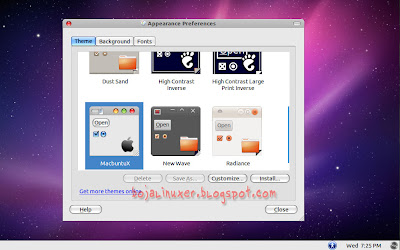





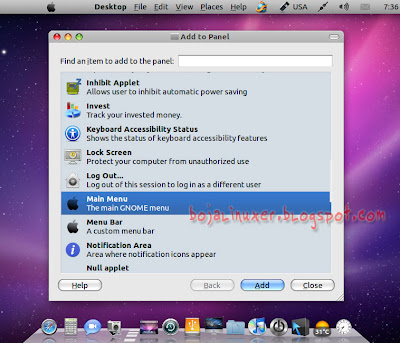
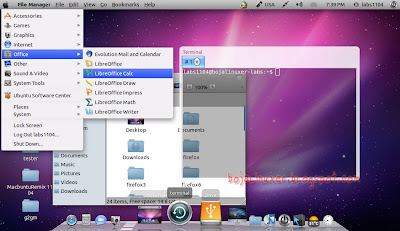
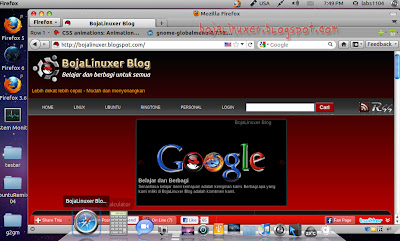
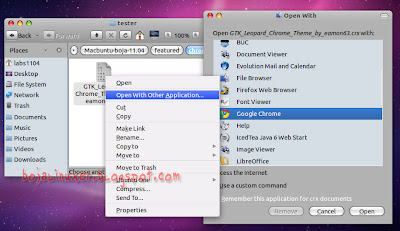


wah keren sekali nih oinformasinya, aku ijin langsung ke tkp gan , hehe
ReplyDeleteartikelnya bagus banget..! thanks ya...for share..!
ReplyDeletebos saya dah coba di atas n dah nyampe copy ke root..
ReplyDeletesemua dah di copy tapi saat mau ganti tema,tema macbuntunya ga da bos...
mohon penjelasannya
@Trident: Selamat datang.. :) harap periksa dan pastikan folder MacbuntuX telah Anda copy ke folder /usr/share/themes/ :). Folder MacbuntuX tersebut akan Anda dapatkan jika telah mendowload file MacbuntuX-theme.tar.gz lalu mengextract-nya :)
ReplyDeletetema sudah berhasil bos.. makasih atas infonya.. ada 1 masalah lagi kemaren saya pas masukin tema ke google crome saya salah pencet n saya lupa apa yg di ubah jadi setiap mau masuk folder lewat shortcut muncul tulisan
ReplyDeleteFailed to execute default File Manager.
Failed to execute child process "google" (No such file or directory).
ada solusi bos?
di tunggu jawabanya... thanks
@Trident: Anda klik kanan pada shortcut folder yang tidak dapat dibuka tersebut lalu pilih menu "open with other applica.." lalu pilih "File Browser" :)
ReplyDeleteTolong juga donk...!
ReplyDeletesaya mau install reconsruktor di ubuntu 11.04 ko ga bisa ya..
saya pake synaptic dengan membuat tambahan repo sendiri yang udah ada reconstruktornya.. tapi saat di checklist malah merah dan g bisa di APPLY..
please help me cara install reconstruktor di Natty..
@Aldo: saya juga sudah mencoba menginstal reconstructor pada 11.04, dan hasilnya meski dapat diinstal dan dijalankan namun tidak sempurna, nampkanya kita perlu bersabar hingga datang reconstructor versi baru. Tentang warna merah itu karena ada dependensi yang tidak terpenuhi.. :)
ReplyDeletekenapa saya tidak bisa menampilkan add to panel.nya? bmhon arahanny ya,maklum pengguna linux amatir.. :P
ReplyDelete@anonim: pastikan Anda masuk ke sesi "Ubuntu Classic" untuk menjalankan Gnome dan bukan ke sesi "Ubuntu" yang akan menggunakan Unity.. :) klo Anda sudah berhasil menjalakan gnome anda dapat mengkik kanan pada bagian kosong pada bar atas untuk menampilkan add to panel tersebut.. :)
ReplyDeleteTerima kasih, dan sangat cantik tampilannya, bahkan teman2 mengira memang mac os, soalnya login screennya juga saya ganti denga logo apple
ReplyDelete@SMPN 3: selamat datang.. :)
ReplyDeletesama-sama dan semoga bermanfaat.. :)
Terima kasih Gan, tapi ada gendala nch... download yg icon gagal maning, gagal maning... ada link yg lain tak ya? Thanks before, kalo tidak keberatan minta email boleh ya... he he
ReplyDeleteNice Post Gan,
ReplyDeleteAda masalah nch, "kenapa saya tidak bisa menampilkan add to panel.nya?.." sudah dijawab, pastikan Anda masuk ke sesi "Ubuntu Classic" (Jabab). Mohon petunjuk untuk memastikan bahwa saya telah ke sesi "Ubuntu Classic". Terima kasih
@Didik: keluhan Anda kami tampung... kami akan usahakan mengupload ke server lain, harap bersabar.. :)
ReplyDelete@RE: Anda telah masuk ke sesi Ubuntu classic jika desktop yg Anda gunakan adalah Gnome dan bukan Unity.. :) dan cara memasuki sesi Ubuntu classic telah kami sampaikan pada artikel di atas.. :)
ditunggu ya bro link untuk iconnya, soalnya sering putus tengah jalan kalo di ziddu..
ReplyDeletemaz, kok sudah saya ikuti intrucksi nya ko jendela nya blum ganti. truz jga g terdetek,,
ReplyDeletemohon bantuan nya maz11
@Tridi: mohon bersabar.. kami sedang usahakan untuk mengupload ke server lain.. :)
ReplyDelete@anonim: silahkan ulangi lagi langkah2 sama persis dengan cara di atas, pastikan semua telah Anda lakukan dengan benar.. :)
Salam,
ReplyDeletesangat keren gan...
bisa kah saya aplikasikan ke Linux Mint katya?
Terima kasih
Mas sya pngguna baru ubuntu, saya mohon bantuannya, saya sudah copy smua file di atas ke directory yg di maksud dengan nautilus sbgai root, pas buka appearance preferences ada sih theme macbuntu tapi beda sama gmbar di atas, pas di klik eh ada warning gini : "This theme will not look as intended because the required GTK+theme'GLossy P' is not installed". mohon solusinya mas.
ReplyDelete@simin: karena Linux Mint adalah distro turunan Ubuntu, maka kemungkinan besar theme ini juga dapat digunakan pada sistem tersebut.. :)
ReplyDelete@wisnu: jika muncul pesan seperti tersebut tentu itu sebuah keanehan karena kami tidak pernah menjumpai pesan tersebut. Sepanjang icon, cursor dan background sudah diletakkan pada tempatnya semestinya theme MacbuntuX tidak akan memunculkan pesan kesalahan kecuali background aurora.jpg yang terkadang perlu diset secara manual sebagai background. Namun jika demikian Anda dapat mengabaikan pesan tersebut.. :)
salam,
ReplyDeletegan saya sudah mengaplikasikan di Linux mint katya dan hasilnya mantep top markotop, lebih mantep ketimbang kemarin saya pake macbuntu yg iso.
cuma ada sedikit kurang saat minimalis tidak bisa tampil botol. apakah ada pengaturan atau tambahan lain?
mohon tutorialnya
Thank's
salam
@simin: kami kurang paham dengan apa yang anda maksud dengan "saat minimalis tidak bisa tampil botol", apakah yang anda maksud adalah efek 3D saat sebuah jendela diminimize akan muncul seperti gambar botol?, jika iya itu adalah efek compiz yang tentu saja anda dapat mengaturnya melalui Compizconfig settings manager (ccsm).. :)
ReplyDeleteYa, mksd saya seperti itu gan hehehhe...
ReplyDeleteada tutorial pengaturan ga gan? bingung nih settingnya...
Thank's
@Simin: untuk saat ini kami belum memiliki tutorial tersebut, namun Anda dapat bereksperimen dengan menjalankan Compizconfig settings manager (jika belum ada Anda dapat menginstalnya terlebih dahulu) lalu mencari pengaturan efek yang Anda inginkan dibagian "Animation"...
ReplyDeletemantap gan infonya,,
ReplyDeletelangsung saya coba di ubuntu ane
Assalamu'alaikum..
ReplyDeletetrima kasih sebwlumnya,
karna saya pendatang baru di linux, maka saya masih mengandalkan "dual OS (windows7+ubuntu11.04)"
saya sudah mengikuti tutorial INI,
tapi sya msih punya kendala...
sbenarnya sya sudh bisa mengubah tema ubuntu ke Macbuntu.
mengubah Background Dekstop mnjadi "aurora" dan berhsil mengubh tema dan Login GBM mnjdi Macbuntu.
tetapi, setelah sampai pada saat menginstall Cairo-dock di "Synaptic Package Manager" saya tidak bisa menginstallnya.(apa komputer harus dikoneksikan ke internet..???)..
dan pada saat menginstall "gnome-globalmenu-common_0.7.9-0ubuntu_all.deb" ternyata tidak bisa terinstall dan menyebabkan "Ubuntu Software Center" mnjadi macet.(dan aneh nya stelah saya liht di "System Monitor" CPU bekrja 100%..
smentara saat menginstall "xfce4-globalmenu-plugin_0.7.9-0ubuntu_i386.deb" tidk bsa terinstall karena hrus menginstall "gnome-globalmenu-common_0.7.9-0ubuntu_all.deb" trlbih dahulu. padahal ke-5 library lain nya sudah bsa terinstall..
yang menyebabkn tutor yg ada selnjutnya tidk bsa sya install..
dan gejala terakhir adalh Ubuntu Software Center mnjadi tdak brjalan normal..
(saat membuka software yg dipilih menjadi loading terus menerus)..
mohon pencerahan..
TerimaKasih..
@uxie: Anda benar, saat menginstal cairo dock memerlukan koneksi internet tentunya... :)
ReplyDeleteUntuk gnome global menu, ada dapat mengabaikan paket "xfce4-globalmenu-plugin_0.7.9-0ubuntu_i386.deb" karena itu hanya diperlukan jika Anda menggunkan xface sebagai linkungan desktop. Jika kesulitan menggunakan software center untuk menginstal itu semua, Anda dapat menggunakan terminal untuk melakukan instalasi, sebagai contoh letakkan semua paket gnome global menu pada sebuah folder (contoh buat folder bernama ggm) di desktop. Jalankan terminal lalu ketik perintah berikut "cd Desktop/ggm" tanpa kutip lalu tekan enter untuk menuju ke folder ggm yag berada didesktop, setelah berada di folder ggm, ketik perintah berikut "sudo dpkg -i *.deb" tanpa kutip lalu tekan enter, ketik password jika diminta, maka semua paket gnome global menu akan diinstal pada sistem.. :)
Terima kasih banyak gan..... saya sudah praktekkan di Ubuntu 11.04
ReplyDeleteterima gan untuk infonya,kbtlan saya newbie pengguna ubuntu
ReplyDeletemantappppp............
ReplyDeletewaahhh bang kok Appearance Preferences ndak bisa di jalankan..? kalo di jalankan mucul pemberitahuan berikut "Could not open location 'file:///home/indhar/Appearance%20Preferences'" mohon petunjuk nya.. maklum masih newbie
ReplyDelete@Anonim: apakah Anda menghapus Appearance yang berada di /usr/share/applications/ ?
ReplyDeletemau nanya nih maksud dari /usr/share/icons/" itu .. masuk di File system dulu kan ? kalo iya knapa gk bisa ganti
ReplyDelete@Wira: untuk menambahkan folder2 ikon ke dalam /usr/share/icons jalankan nautilus sebagai root, jika Anda menjalankan nautilus sebagai user biasa tentu tidak dapat menambah atau mengganti isi folder /usr/share/icons itu.. :) Silahkan cermati dan baca kembali tutorial di atas.. :)
ReplyDeleteTrouble nih,? semuanya sudah di copy paste yang pake nautilus tapi masalahnya themanya gk ada logo Macnya/applenya ?
ReplyDeletegimna tuh ...?
@Wira: bagai mana dengan icon yang lainnya? seperti ikon folder, driive, aplikasi dan lainnya? apakah dapat menggunakan icon macbuntux itu?. Sebagai informasi tambahan, theme dan icon macbuntux ini hanya akan berjalan baik pada ubuntu versi 11.04 dan atau versi lebih lama. :)
ReplyDeletekok di ubuntu ane nggak bisa munculin control center gan???
ReplyDeleteyang ada malah system setting....
mohon pencerahan ny...
Anonim: system setting adalah pengganti control center untuk ubuntu masa kini, jadi fungsinya sama-saja.. ^_^
ReplyDeletebagaimana caranya menjalankan nautilus sebagai root ...please help me..baru migrasi ke ubuntu nih
ReplyDelete@Anonim Dalam artikel di atas kami telah menunjukkan caranya "Jalankan nautilus sebagai root dengan cara menekan kombinasi tombol Alt+F2, pada dashboard "Run" silahkan ketik "gksu nautilus" tanpa tanda kutip lalu tekan enter, masukkan password Anda jika diminta..."
ReplyDeleteLihat gambar jika perlu.. :)
mau nanya nih, bagaimana cara cari folder /usr/share/icons??
ReplyDelete@Anonim Cari dalam root direktori sistem yang Anda gunakan.. :)
ReplyDeleteKeren banget, terimakasih atas informasinya gan :)
ReplyDelete